如何将电脑显示器调整为竖屏模式?
如何设置电脑竖屏
随着工作和学习场景的多样化,竖屏显示逐渐成为许多用户提升效率的利器,无论是程序员需要浏览长段代码,还是设计师希望更直观地查看网页原型,竖屏都能提供更沉浸的视觉体验,本文将手把手教你如何快速设置电脑竖屏,并解答常见问题。
为什么要选择竖屏?提升垂直空间利用率竖屏模式下,屏幕高度增加,单页可显示更多内容,阅读文档时减少滚动次数,编程时无需频繁翻页查看代码。
适配特定场景需求社交媒体、电子书、长表格等纵向内容更适合竖屏展示,避免左右留白造成的视觉浪费。
缓解颈椎压力长时间横向看屏易导致颈部前倾,竖屏可让视线更自然地上下移动,降低疲劳感。
设置竖屏的步骤(以Windows和macOS为例)Windows系统设置右键桌面空白处选择【显示设置】进入系统显示菜单。
调整方向参数在“显示方向”下拉选项中,选择【纵向】,点击【应用】后,屏幕会短暂黑屏并切换为竖屏模式。
确认分辨率适配部分显示器切换后可能出现画面拉伸,可在【高级显示设置】中手动调整分辨率,推荐选择与屏幕物理分辨率匹配的数值(如1080×1920)。
显卡驱动辅助设置(可选)若使用NVIDIA或AMD显卡,可打开显卡控制面板(如NVIDIA Control Panel),在【旋转显示器】选项中微调角度或刷新率。
macOS系统设置打开系统偏好设置点击左上角苹果图标,进入【系统设置】→【显示器】。
选择旋转选项在“旋转”下拉菜单中,选择【90°】或【270°】,系统会自动调整显示方向。
校准显示效果若文字显示模糊,可进入【显示器设置】→【分辨率】,勾选【缩放】并选择适合的清晰度选项。
物理调整显示器的注意事项检查显示器是否支持旋转部分显示器自带旋转支架,可直接手动旋转屏幕;若无旋转功能,需额外购买显示器支架或转轴。
调整底座稳定性竖屏模式下显示器重心上移,需确保支架稳固,避免晃动或倾倒,建议使用VESA标准接口的支架。
优化线材布局旋转后HDMI/DP线可能因弯折过度影响信号传输,可使用L型转接头或理线器固定线缆走向。
竖屏使用中的常见问题软件兼容性如何解决?
浏览器适配:Chrome、Edge等主流浏览器均支持竖屏滚动,可通过插件(如AutoPagerize)优化分页加载。办公软件调整:在Word或Excel中,进入【视图】→【页面布局】可模拟真实页面效果。游戏或视频体验变差?竖屏对多数游戏和视频的适配有限,建议通过快捷键(如Windows的Ctrl+Alt+方向键)临时切换回横屏模式。
眼睛容易疲劳怎么办?开启系统夜间模式或安装护眼软件(如f.lux),同时将屏幕亮度调整为与环境光一致,避免高对比度刺眼。
哪些场景更适合竖屏?创作**:撰写长文时,竖屏可同时打开大纲和参考资料窗口。
数据分析:纵向排列的Excel表格能完整展示更多行数据。多任务处理:搭配横屏组成双显示器,主屏专注工作,副屏查看聊天工具或邮件。从个人体验来看,竖屏并非适合所有人,但它的确为特定场景提供了更高效的解决方案,如果你经常需要处理纵向内容,不妨尝试调整显示器方向——或许只需一次简单的设置,就能打开效率提升的新窗口。
本站部分文章来自网络或用户投稿。涉及到的言论观点不代表本站立场。发布者:sinrry,如若本篇文章侵犯了原著者的合法权益,可联系我们进行处理。本文链接:https://www.fajihao.com/i/22539.html